Apple Music iPhone’ile Näpunäiteid ja nippe

Minge muusikarakendusest kaugemale selle Apple Musicu näpunäidete ja nippide videoga, mis tutvustab rakenduse Muusika salajasi ja vähetuntud funktsioone, mida peaksite kasutama.
Videonõuanded: 20+ Apple Musicu nippi iPhone’is ja iPadis
Kui kasutate rakendust Apple Music, et kuulata või voogesitada oma lemmiklugusid oma iPhone’is, iPadis, Macis, Apple Watchis ja Apple TV-s, vaadake kindlasti meie õpetusvideot, kust leiate muusika kasutamise näpunäiteid. rakendus. Oleme andnud endast parima, et leida vähetuntud või peidetud funktsioone, mida teie keskmine Apple Musicu kasutaja tõenäoliselt ei tunne.
1. Lülitage võrguühenduseta kuulamiseks sisse automaatne allalaadimine
Lülitage jaotises Seaded → Muusika sisse Automaatsed allalaadimised, et kõik teie kogusse lisatud laulud/albumid võrguühenduseta kuulamiseks automaatselt alla laaditaks. Kui teie iPhone’is pole piisavalt salvestusruumi, keelake see funktsioon laulude voogesitamiseks.
2. Hallake kadudeta heli salvestusseadeid

Lülitage kadudeta heli sisse menüüs Seaded → Muusika → Heli kvaliteet. Sarnaselt RAW-kujutistele säilitab kadudeta helivorming algse (24-bitine/192kHz) heli iga detaili ilma raskesti kuuldavaid sagedusi välja lõikamata.
Selles vormingus on saadaval peaaegu kogu Apple Musicu kataloog. Teisest küljest kulutab kadudeta voogesitus mobiilsidevõrkude või WiFi-ühenduste kaudu oluliselt rohkem ribalaiust. Lugege: Kuidas muuta voogesituse ja allalaadimise kvaliteeti telerirakenduses
Teisisõnu, kõrgema eraldusvõimega lugude salvestamine võrguühenduseta kuulamiseks võtab teie seadmes kindlasti oluliselt rohkem ruumi.
Õnneks saate pärast kadudeta heli seadetes lubamist heli kvaliteeti eraldi juhtida võrguühenduseta allalaadimiste, mobiilside voogesituse ja 5G/Wi-Fi jaoks. Näiteks saate määrata oma iPhone’i nii, et see ei laadi kunagi alla kadudeta muusikat ja voogesitab kadudeta heli ainult mobiilside kaudu.
Lossless töötab ainult juhtmega kõrvaklappidega. Jätke see välja, kui teil on AirPods või muud juhtmevabad kõrvaklapid, sest see ei ole väärt lisaruumi ja ribalaiust.
3. Reguleerige ekvalaiseri sätteid
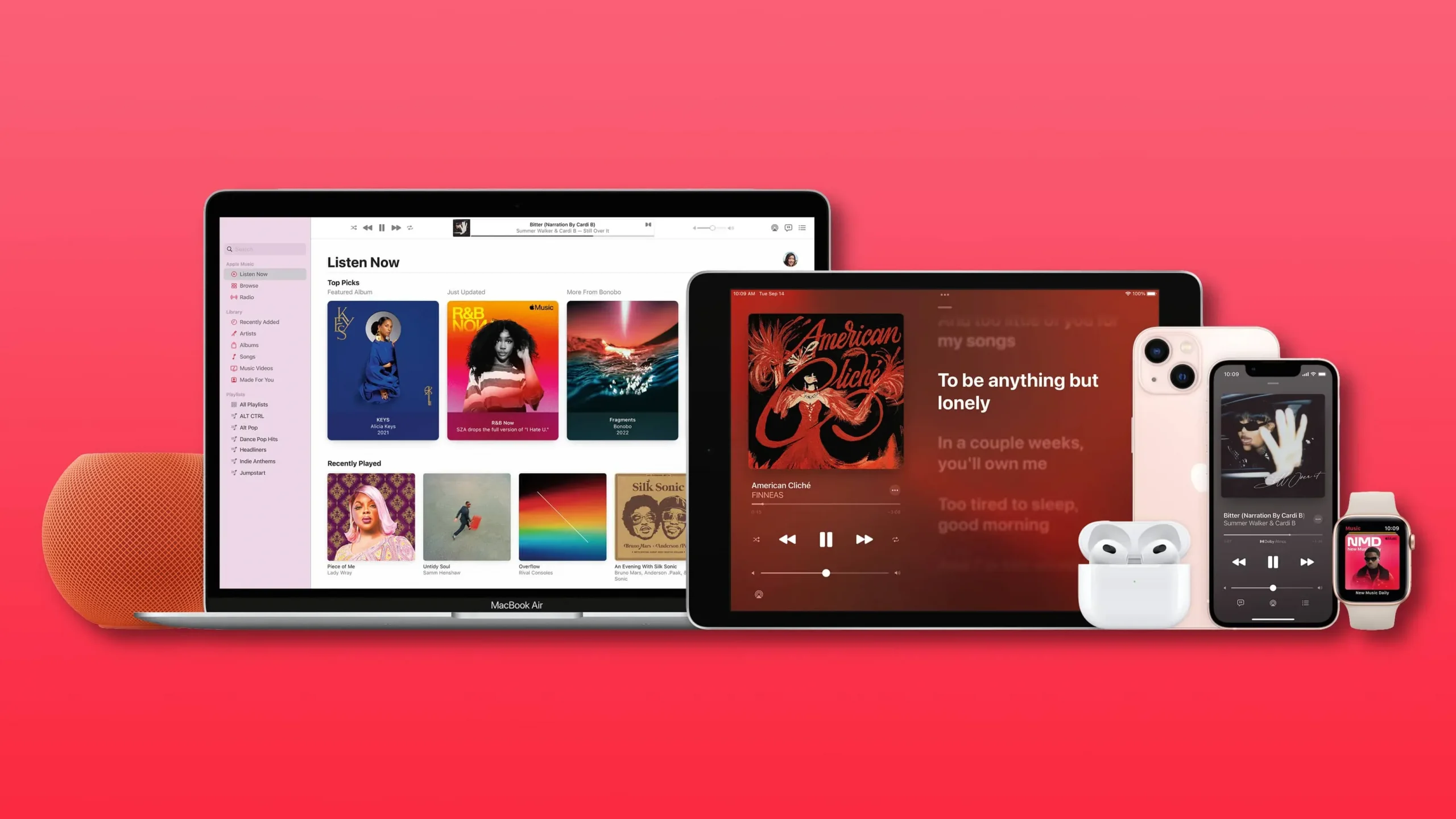
Mitte paljud inimesed isegi ei tea, et nad saavad oma iPhone’is ja iPadis muusika heli muuta, reguleerides ekvalaiseri (EQ) sätet. Menüüs Seaded → Muusika → Ekvalaiser saate valida erinevate heli eelseadete vahel.
Nende hulka kuuluvad pop, hip hop ja rokk, kui nimetada vaid mõnda. Apple pakub ka ekvalaiseri eelseadistusi, nagu Bass Up, Bass Down, Small Speakers, Treble Enhancer, Voice Enhancer ja Spoken World, mis on kohandatud konkreetsete stsenaariumide jaoks.
Ekvalaiser on vaikimisi keelatud. Soovitame laulu kuulamise ajal erinevate EQ seadete vahel vahetada, et erinevust koheselt kuulda.
4. Lülitage ruumiline heli sisse

Valdav osa Apple Musicu kataloogist on saadaval Dolby Atmoses. Artistid on suure osa oma vanematest töödest Dolby mitmekanalilise heli jaoks remiksinud ning selles formaadis salvestatakse ka uusi albumeid.
See võimaldab teil nautida Apple Musicut ruumilise heliga, mis rakendab helifiltreid ja efekte vokaalide ja instrumentide paremaks eraldamiseks.
Menüüs Seaded → Muusika → Dolby Atmos valige ruumilise heli lubamiseks Automaatne.
See paneb rakenduse Music esitama laulu Dolby Atmos versiooni, kui kasutate ühilduvaid kõrvaklappe, nagu AirPods, AirPods Pro, AirPods Max ja mõned Beatsi tooted (ruumiheli ei toeta iPhone’i kõlarit). Ruumiheli juhtimiseks vajutage ja hoidke peidetud lülitile juurdepääsuks juhtimiskeskuses helitugevuse liugurit. Lugege: Kuidas hankida oma Macis Apple’i muusikapalade üksikasju
5. Hallake oma teegi ülaosas olevaid jaotisi
Vahekaardi Teek jaotises Muusika on ülaosas mitu valikut: esitusloendid, esitajad, albumid ja laulud. Kuid kas teadsite, et saate valida, milliseid jaotisi kuvada?
Selleks puudutage paremas ülanurgas nuppu Redigeeri ja lülitage sisse soovitud jaotised: “Esitusloendid”, “Artistid”, “Albumid”, “Teile loodud”, “Laulud”, “TV ja filmid”, ” Muusikavideod“, „Žanrid“, „Kogud“, „Heliloojad“, „Allalaaditud“ või „Kodujagamine“. Märkige ruudud nende alamjaotiste kõrval, mida soovite oma teegis kuvada, ja seejärel klõpsake nuppu Valmis.
6. Sorteerige laulude loend
Rakendus Muusika sorteerib teie muusikat vaikimisi esitaja järgi, kuid kas poleks tore, kui saaksite oma teeki sirvida esitaja järgi või veel parem – tähestikulises järjekorras?
Noh, saate, kuid peate lülituma vahekaardile Teek ja seejärel avama laulude loendi, klõpsates ekraani ülaosas valikul Laulud. Nüüd klõpsake paremas ülanurgas nuppu “Sorteeri” ja valige, kuidas soovite loendit sortida: “Pealkiri” (tähestiku järjekorras), “Hiljuti lisatud” (viimased täiendused vanimatele) või “Artist” (tähestiku järjekorras).
7. Laulge oma lemmikmuusika saatel kaasa

Enamiku Apple Musicu laulude sõnad on ajaliselt sünkroonitud. Alustage lihtsalt laulu kuulamist rakenduses Muusika ja seejärel lülituge kuvale Praegu esitatakse.
Animeeritud tekstidega paneeli avamiseks klõpsake vasakus alanurgas ikooni. Loo selle osa juurde liikumiseks võite klõpsata real. Kuni neljarealiste laulusõnade jagamiseks puudutage sõnade ekraanil kolme punktiga menüüd (…) (või vajutage teistes vaadetes laulu pikalt), seejärel valige Jaga laulusõnu.
8. Hüppa kiiresti laulu albumi juurde
Kui soovite näha albumit, millelt lugu pärineb, vajutage lihtsalt pikalt laulu suvalises vaates ja valige Kuva album või kontekstimenüü ülaosas kuvatav hittalbumi kujundus. See näitab teile selle albumi lugude loendit, mis on teie kogus. Albumi kogu lugude loendi vaatamiseks klõpsake loendi allosas nuppu “Kuva kogu album”.
9. Looge oma jaamad
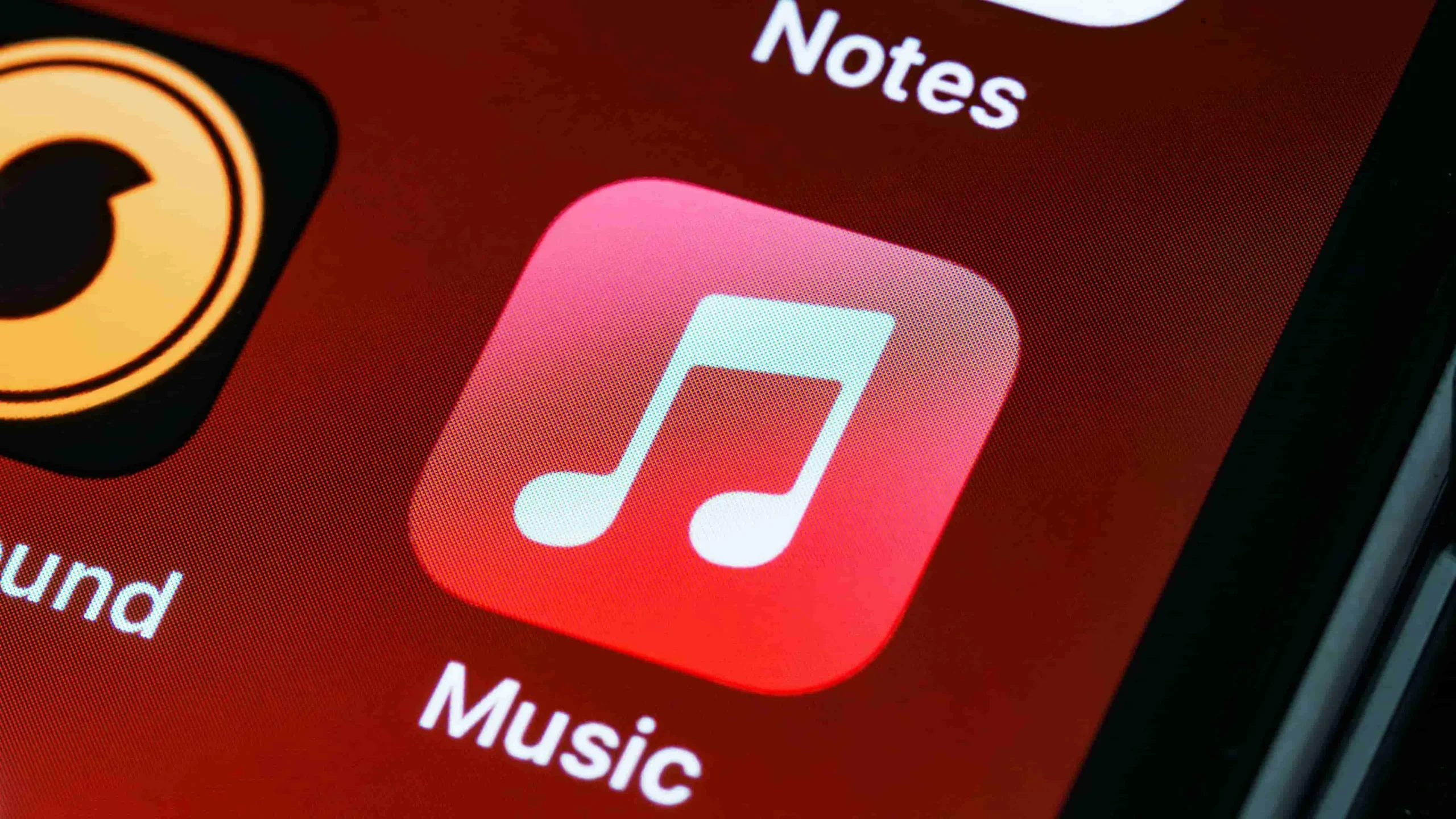
iTunesi päevil oli funktsioon nimega Genius, mis andis teie muusikakogu sisu ja muude tegurite põhjal isikupärastatud soovitusi. iTunes on kadunud, kuid Geeniuse idee elab edasi.
Praegu kuulatava esitaja, laulu või žanriga sarnase muusika kuulamiseks puudutage kolme punktiga menüüd (…) ekraanil Hetkel mängimas ja valige Loo jaam.
Samuti helistage igal ajal Sirile ja öelge midagi sellist nagu “Hei Siri, alusta jaam kell” ning seejärel loo, esitaja või žanri nimi.
10. Inline Up Next otseteed
Rakendus Muusika sisaldab loendit lugudest, mida esitada spetsiaalses järjekorras nimega Up Next. Ülesjärgmise loendi vaatamiseks puudutage ikooni, mis on ekraani Praegu mängimas paremas alanurgas, mis näeb välja nagu kolm täppjoont. Nüüd saate lohistada mis tahes raja uude asukohta, et järjekorda “Järgmine” oma maitse järgi ümber korraldada.
Võite ka loendis oleva loo peal paremale pühkida, seejärel valida selle loo järgmiseks esitamiseks lilla ikooni või selle järjekorra „Järgmine” allossa lisamiseks oranži ikooni. Loo eemaldamiseks jaotisest Up Next nipsake sellel vasakule ja puudutage ikooni Kustuta.
11. Kohandatud pildid esitusloendites
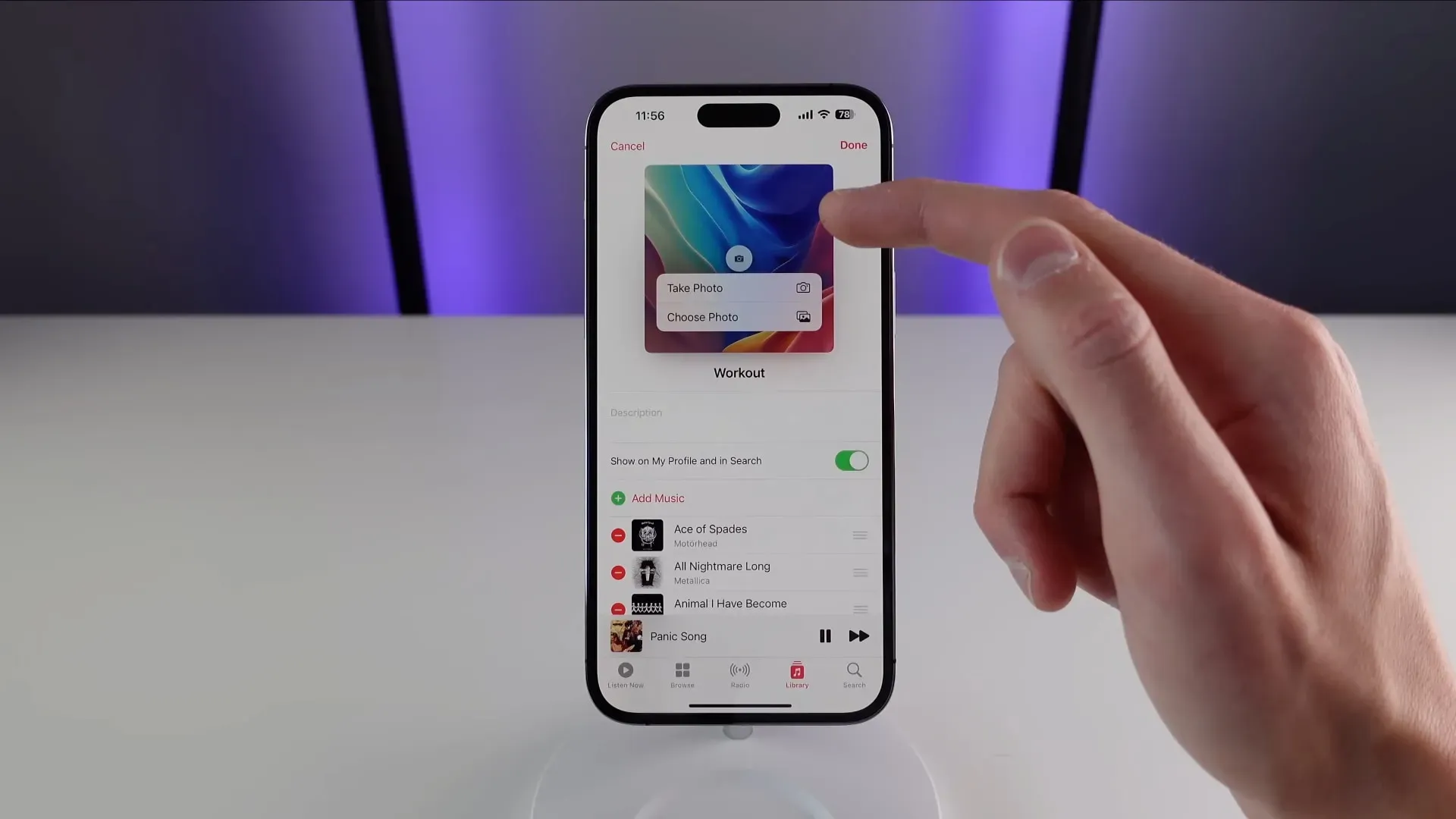
Esitusloendi visuaalse eristamise hõlbustamiseks laadige üles kohandatud kaanepilt. Valige vahekaardil “Teek” “Esitusloendid” ja valige soovitud esitusloend, seejärel puudutage kolme punktiga menüüd (…) ja valige “Muuda”.
Nüüd klõpsake kaanepildil nuppu „Kaamera”, et avada pildistamise valikud või valida oma teegist pilt, mida kasutada esitusloendi kaanepildina.
12. Sorteerige oma esitusloendeid
Inimesed, kellel on palju esitusloendeid, võivad soovida neid sirvimise hõlbustamiseks tähestiku järgi sortida. Puudutage esitusloendi ekraanil kolme punktiga menüüd (…) ja valige Sorteeri, seejärel valige, kuidas soovite esitusloendeid sortida: esitusloendite järjestus, pealkiri, esitajad, album või väljalaskekuupäev.
Esitusloendite sortimiseks on vaja iOS 16.0 või uuemat versiooni. Enne iOS 16 saite oma esitusloendeid vaadata ainult nende lisamise järjekorras, kuid nüüd saate valida oma sortimisjärjestuse.
13. Otsige muusikat meeleolu järgi
Selle asemel, et kasutada õige loo leidmiseks märksõnu, soovite mõnikord lihtsalt kuulata midagi, mis sobib teie meeleoluga. Apple’i toimetajad on loonud sadu meeleolupõhiseid esitusloendeid, millest populaarseimad on loetletud vahekaardil Sirvi (Muusika meeleolu järgi või puudutage meeleolu, nt Feel Good).
Veelgi üksikasjalikumate tulemuste saamiseks minge vahekaardile „Otsi” ja sisestage oma meeleolule vastav märksõna, näiteks „Romantika”, „Rahulik” või „Pidu”, et saada teemaga sobivate lugude loend.
14. Uus muusikamiksi esitusloend hoiab teid kursis
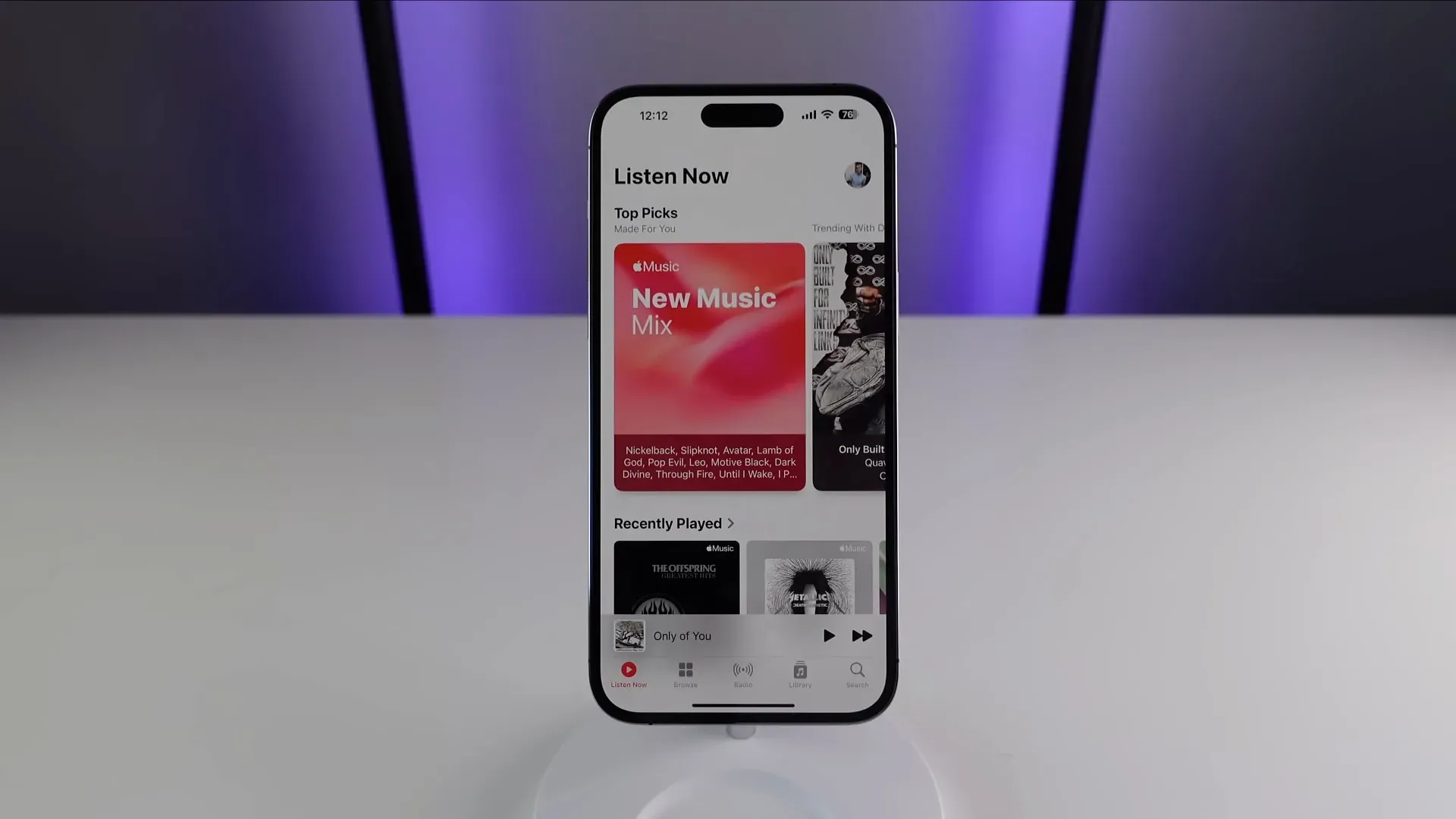
Lisaks inimekspertide loodud esitusloenditele pakub Apple Music algoritmiliselt loodud, dünaamiliselt värskendatud ja isikupärastatud esitusloendeid just teie jaoks. Näiteks üks neist on täis parimat sellest, mida teie sõbrad kuulavad.
Millegi uue avastamiseks minge rakenduses Muusika vahekaardile Kuula kohe ja puudutage pealkirja Made for You, seejärel valige esitusloend New Music Mix.
Sellest esitusloendist leiate uut muusikat artistidelt, kelle Apple’i algoritm arvab, et teile meeldib, ja seda värskendatakse igal reedel. Seal olles saate vabalt tutvuda muude isikupärastatud esitusloenditega, nagu Lemmikud Mix, Get Up! Mix, Chill Mix, Friends Mix ja palju muud.
15. Ärge unustage edetabeleid
Üks parimaid viise uue muusika avastamiseks on uurida rakenduse Muusika edetabeleid, kus on loetletud kõige populaarsemad laulud ja palju muud. Tegelikult on see esitusloend suurepärane viis päeva populaarsemate lugude avastamiseks.
Minge vahekaardile “Ülevaade” ja kerige alla, seejärel valige “Diagrammid”. Nüüd puudutage Daily Top 100 rubriiki, et näha, mis on maailmas või riigi kaupa kuuma. Kui soovite teada, mis on populaarne enam kui 100 linnas üle maailma, valige selle asemel rubriik Linnade edetabelid.
Samuti saate sirvida populaarseimaid lugusid, albumeid, muusikavideoid või esitusloendeid, valides sobivad pealkirjad (Populaarseimad laulud, Populaarseimad albumid, Populaarseimad videod ja Populaarseimad esitusloendid). Edetabelites on lugusid erinevatest žanritest. Selle asemel edetabelite vaatamiseks žanri järgi klõpsake paremas ülanurgas valikul Kõik žanrid ja valige loendist žanr, näiteks rock või K-Pop.
16. Raadio otsesaade
Apple Music toetab kõigi iHeartRadio kaubamärgiga raadiojaamade otseülekannet. See on suurepärane viis oma kohalike raadiojaamade jälgimiseks rakenduses Music. Alustamiseks minge vahekaardile “Otsi” ja sisestage raadiojaama nimi, kutsung, sagedus või hüüdnimi. Samuti võite paluda Siril raadiojaama otseülekannet teha.
17. Albumi kujundus lukustuskuval täisekraanil

iOS 16 muusikarakendus võimaldab teil lülituda lukustuskuval oleva standardse Now Playing riba ja täiustatud versiooni vahel, mis täidab ekraani albumipildiga.
Täisekraani pleierile lülitumiseks puudutage lihtsalt lukustuskuval praegu mängides olevat väikest albumi kujundust. Selles režiimis on albumi kujundus palju suurem ning taustavärv ja pleieri juhtnupud vastavad albumi kujundusele.
Vaikevaatesse naasmiseks klõpsake kaanepildil.
Lõppude lõpuks pole muusikarakendus nii halb.
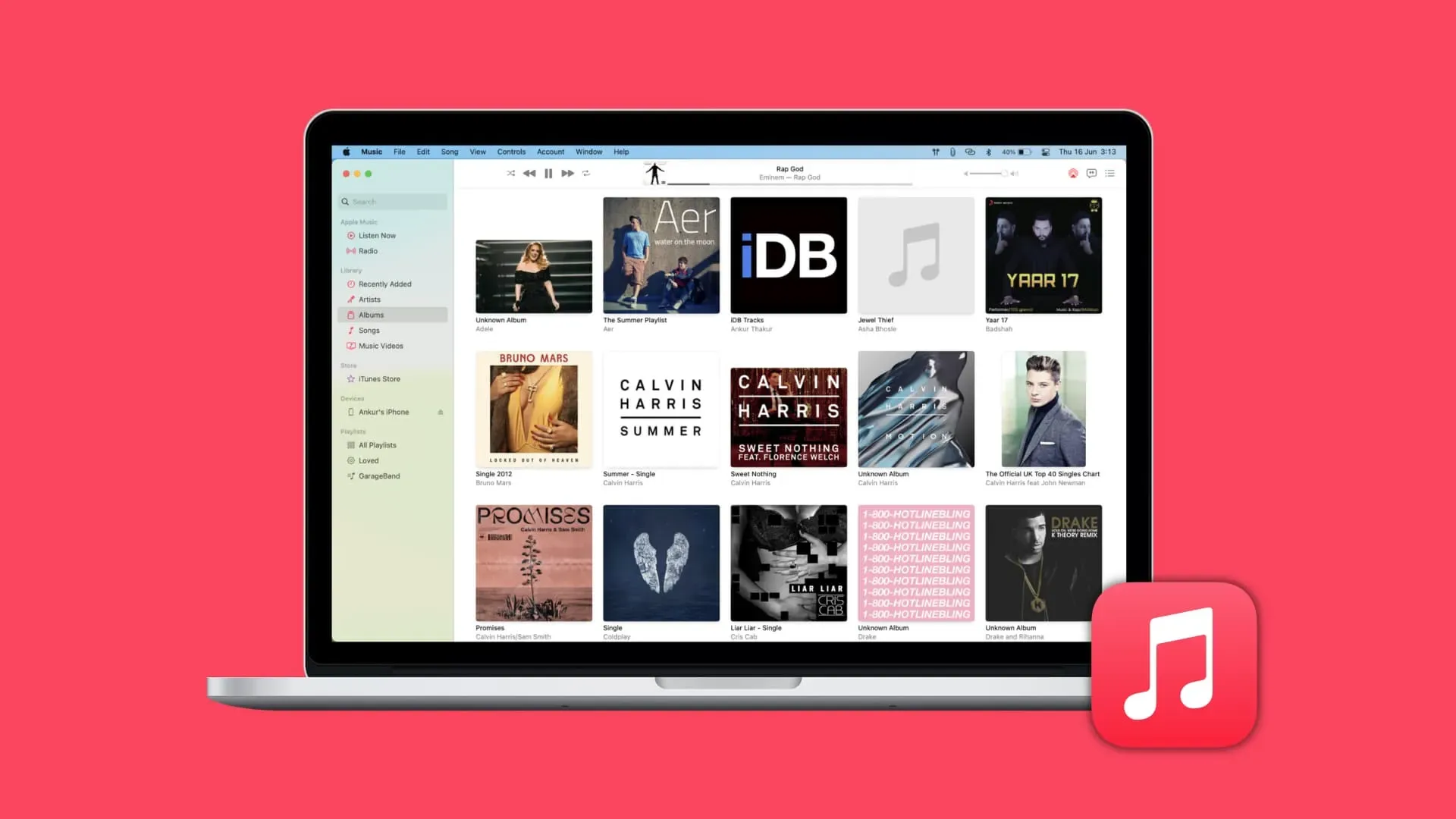
Loodan, et õppisite midagi uut, vaadates meie Apple Musicu videonõuandeid ja nippe. Rakendus Muusika võiks olla paremini kujundatud, eriti kuna mõned selle funktsioonid on menüüs sügaval peidetud või neid on liiga raske ise leida, nii et vajate kogu võimalikku abi.
Selles juhendis sisalduvate teadmistega saate teada, kuidas oma lemmiklugusid paremini hallata, avastate lugematul viisil uusi asju, mida kuulata, ja isikupärastada oma muusikakogemust.



Lisa kommentaar